Comment sauvegarder les données de PS4 sur le cloud ?
- Accueil
- Astuces
- Sauvegarde de données
- Comment sauvegarder les données de PS4 sur le cloud ?
Résumé
Le nom complet de PS4 est PlayStation 4. Il s'agit d'une console de jeux vidéo domestique produite par Sony. Les utilisateurs peuvent utiliser PS4 pour télécharger une variété de jeux. Afin de sauvegarder certaines données d'archives de jeux, c'est un bon choix pour sauvegarder les données de PS4 sur le cloud. Cet article vous présentera en détail les méthodes de sauvegarde des données PS4 sur le cloud et de les copier manuellement sur une clé USB.

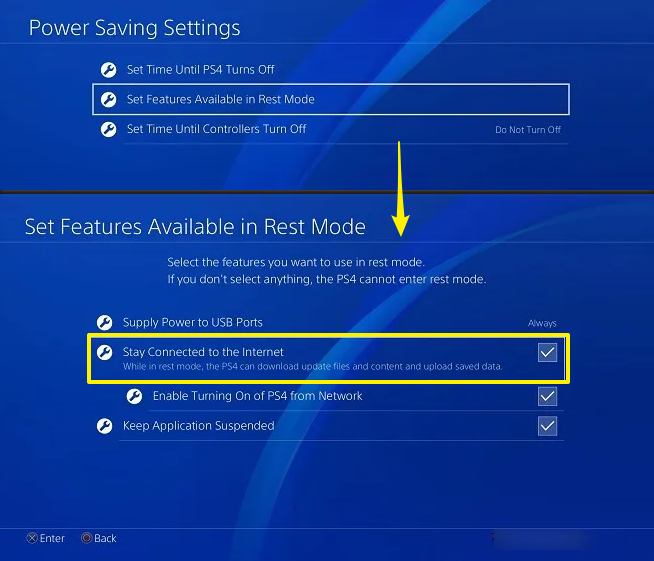
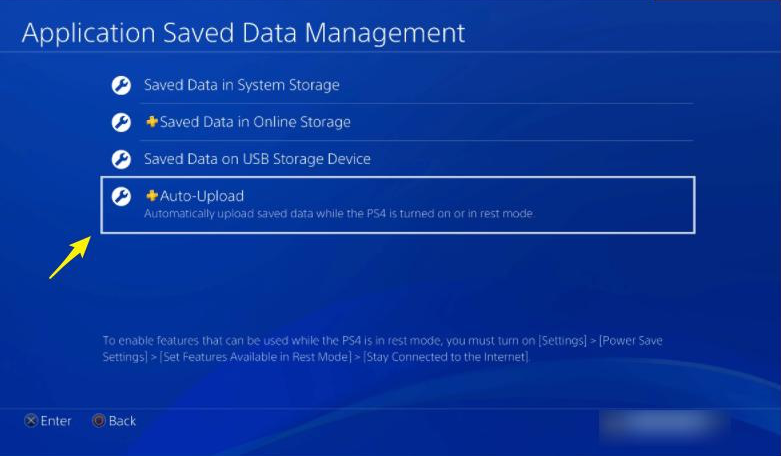
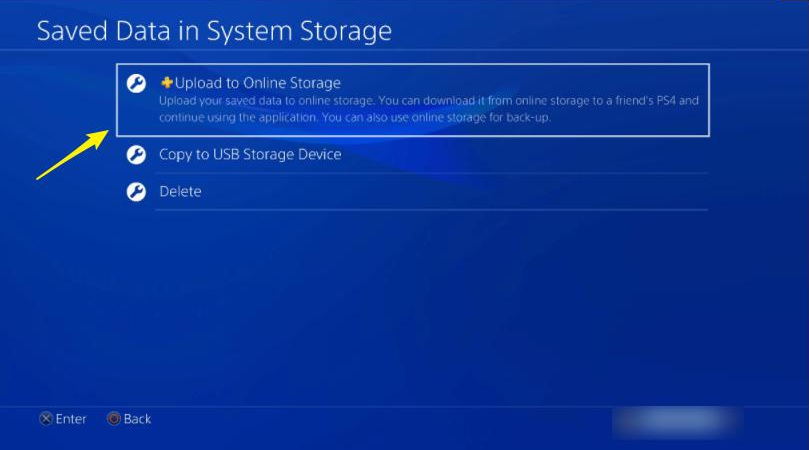
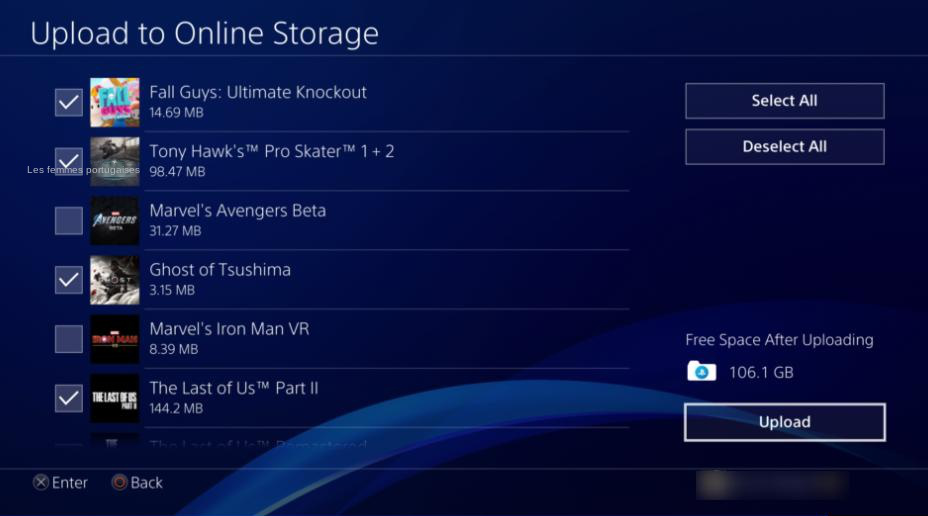
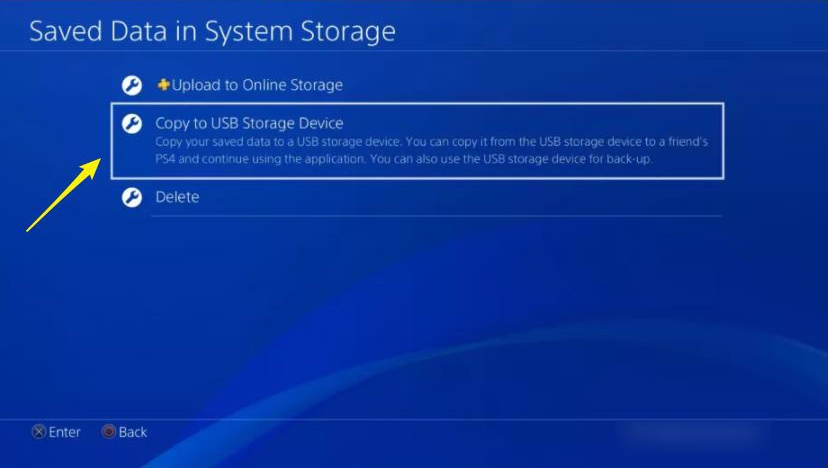
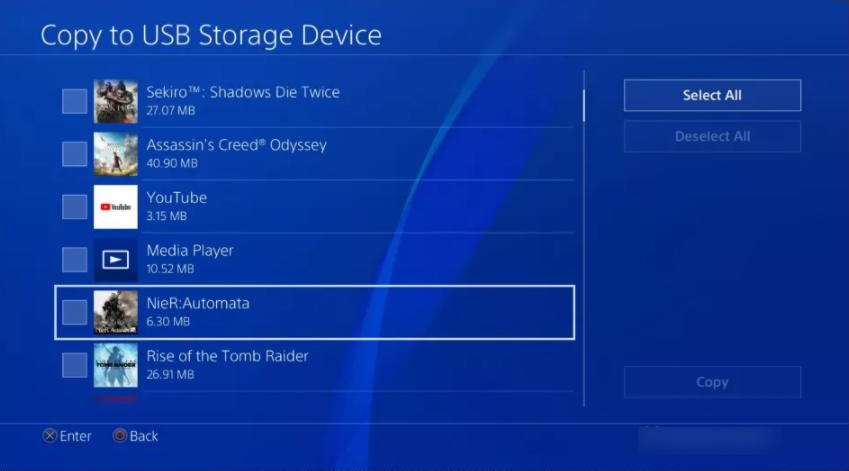

Disposer plusieurs modes de sauvegarde Mode de sauvegarde incrémentielle, différentielle et automatique pour sauvegarder seulement les fichiers ajoutés et différents.
Sauvegarder de divers types de fichiers Supporter tout format de fichier et tout type d’appareil de stockage.
Créer un fichier image disque Sauvegarder toutes les données d’un disque dur et enregistrer sous un fichier image disque.
Effacer définitivement le disque dur Prendre en charge 17 normes d’effacement différentes, comme la norme DoD 5220.22 lancée par le département de la Défense des États
Sauvegarder les fichiers de manière rapide La vitesse de sauvegarde peut atteindre 3 000 Mbit/min.
Disposer plusieurs modes de sauvegarde Mode de sauvegarde incrémentielle, différentielle et automatique pour sauvegarder seulement les fichiers ajoutés et différents.
Sauvegarder de divers types de fichiers Supporter tout format de fichier et tout type d’appareil de stockage.
Sauvegarder les fichiers de manière rapide La vitesse de sauvegarde peut atteindre 3 000 Mbit/min.

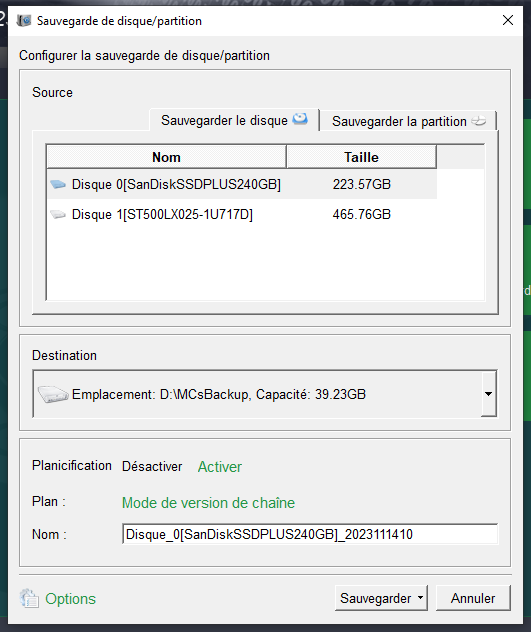
Mode de version de chaîne : Sauvegarder seulement cinq versions les plus récentes. Après la sauvegarde, le logiciel supprime automatiquement les anciennes versions inutiles.
Mode de version unitaire : Sauvegarder seulement la version la plus récente. Après la sauvegarde, le logiciel supprime automatiquement la version dernière.
Mode complet : Créer seulement les versions de sauvegarde complètes.
Mode incrémentiel : Créer les versions incrémentielles après la première sauvegarde complète.
Mode différentiel : Créer les versions différentielles après la première sauvegarde complète. Vérifiez ici la différence entre la sauvegarde incrémentiel et différentiel.
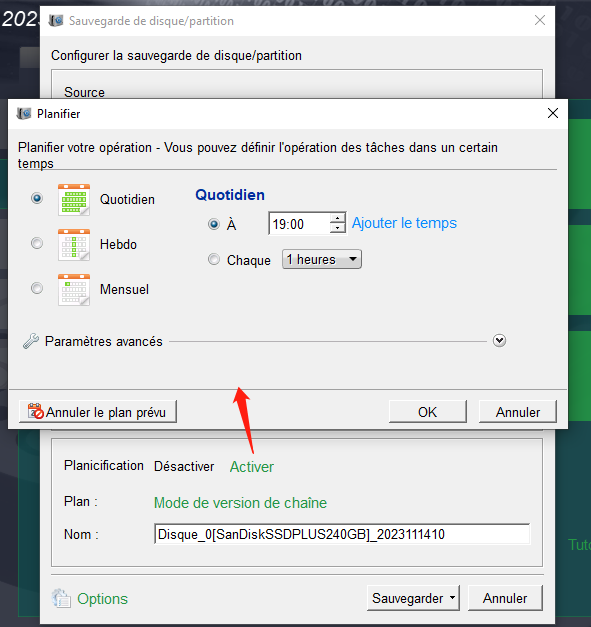
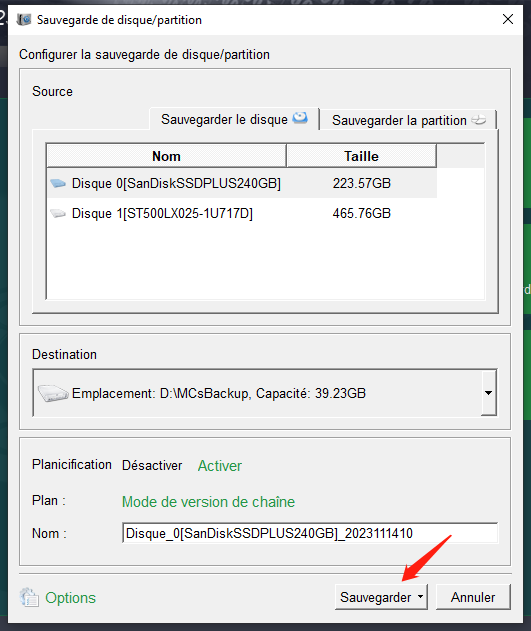
Articles concernés :
Qu'est-ce qu'une sauvegarde incrémentielle ? Comment faire une sauvegarde incrémentale ?
10-01-2024
Valentin DURAND : Lors de l'utilisation de l'ordinateur, de nombreux fichiers importants peuvent être enregistrés sur l'ordinateur, tels que des vidéos,...
Comment sauvegarder le dossier partagé sous Windows 10 ?
05-12-2023
Adèle BERNARD : Des dossiers partagés en réseau peuvent être configurés dans le système Windows 10, de sorte que tous les...
Comment effectuer une image système sous Windows 10 ?
07-02-2024
Louis LE GALL : De nombreux utilisateurs savent peut-être que le système Windows 10 dispose d'une fonction de sauvegarde d'image système. Mais...
Comment sauvegarder une partition de disque dur sur un ordinateur Windows ?
05-12-2023
Mathilde LEROUX : Le groupe d'utilisateurs d'ordinateurs Windows est très important et de nombreux utilisateurs enregistreront des fichiers importants dans la...


